|
Autor: TUTORIAL: EFEITOS DE COSMO
Bem, já temos uma imagem colorida e sem fundo do tutorial anterior. Então duplique a imagem (atenção, a imagem e não o layer) e deixe a original guardada num canto. A cópia cole em um fundo preto com tamanho bem maior que a original, vá ao Blending Options e ponha uma borda branca com o stroke, de tamanho dois está bom, mais que isto estragaria.
Depois disto, dê Ctrl + E na imagem para colar ao fundo preto. Não se preocupe caso sua imagem tenha falhas de apagamento como esta de exemplo, pois futuramente tais falhas poderão acarretar até uns efeitos legais, mas enfim, se quiser apagar, à vontade. Agora vamos fazer ao efeito propriamente dito. Rotacione a imagem em 90 graus :
Então vá ao Stylize – Wind e aplique o efeito de vento de forma que os traços saiam da parte de dentro do corpo pra fora no sentido dos pés pra cabeça:
Assim já temos pronto um sentido, faltam outros dois… 45 graus a esquerda e 45 graus a direita destas primeiras faixas. Então giremos novamente a imagem:
Então aplique novamente o Wind, do modo que já está na memória:
Gire novamente 90 graus no sentido horário e aplique o vento novamente:
O resultado será algo assim (para você retornar a imagem ao seu sentido normal basta rotacionar 45 graus horários e depois girar verticalmente e horizontalmente “flip canvas”, mas se você for bom em matemática pode calcular o ângulo necessário para voltar em um passo só):
Este é o famoso efeito brilho, também usado como uma etapa do efeito gelo, mas o que nos interessa aqui é o efeito fogo, então vamos a ele… Em Filter – Distort escolha Ripple:
O tanto que se distorce dependerá do gosto do freguês. Acho que em 100% e no médio um só ripple é pouco e três aplicações de ripple pode ser demais. Então sempre faço esse procedimento duas vezes. A Imagem ficará assim:
Ok… agora vamos botar fogo nisso! Ponha em Escala de Cinza, depois Indexe a imagem e por fim vá a Color Table:
Este quadro aparecerá:
Escolha a opção da bandeira da Alemanha, digo Black Body:
Pronto, a imagem ficou em chamas, agora basta voltar ao modo RGB:
Simples, posto isso basta voltar a imagem original e colar a imagem em chamas abaixo do layer principal:
Pode aparecer algumas falhas que agridem a vista nas bordas da imagem. Podemos amenizá-las com o Blending Options sobre o layer principal. Os efeitos Inner Glow (com sobreposição Screen, Multiply ou Darken, dependendo da cor) e Outer Glow (com sobreposição Linear Screen quando o fundo for escuro, digo o fundo do efeito de fogo, que nesta imagem está muito claro) são mais apropriados, mas você pode tentar outros. Você também pode mudar a cor do fogo no Hue Saturation, Color Balance, e controlar seu volume com o Levels. Pode ainda sobrepor essa camada a um outro background, como fiz de arte final:
Aplicando um background sobre este efeito você pode fazer inúmeras combinações de sobreposição, a seu bel-prazer. |


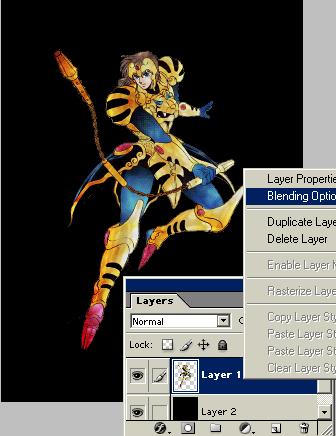
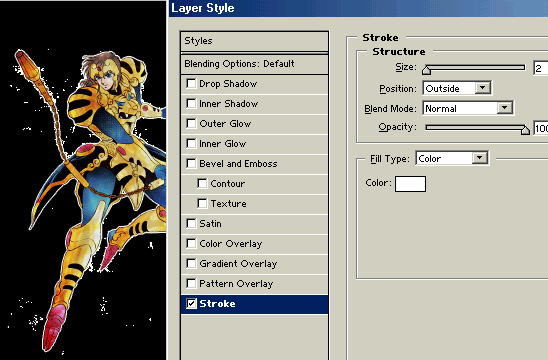
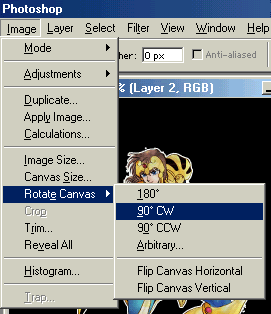
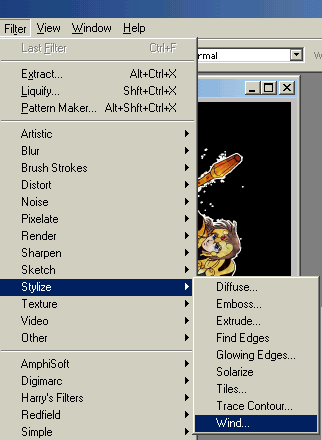
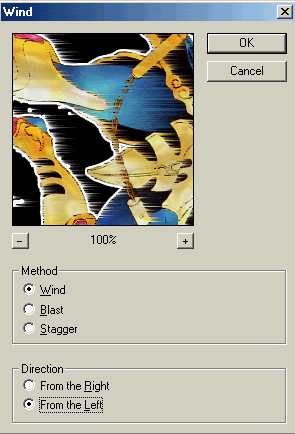
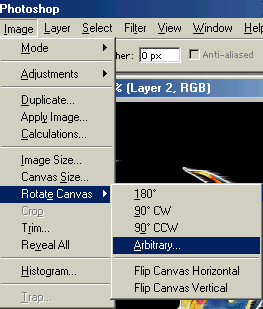
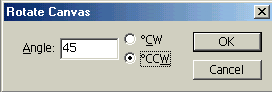
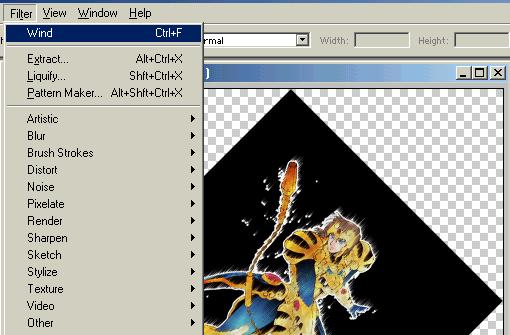
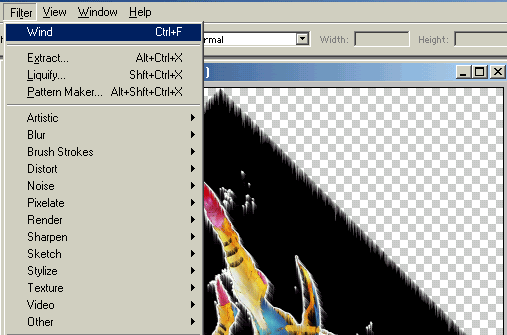
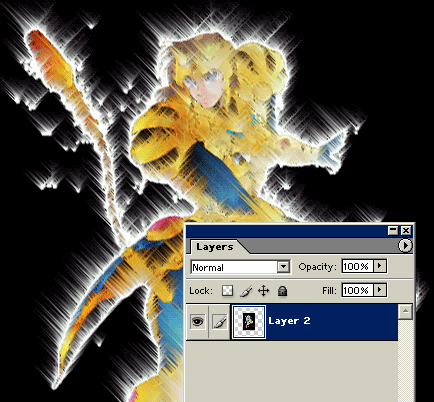
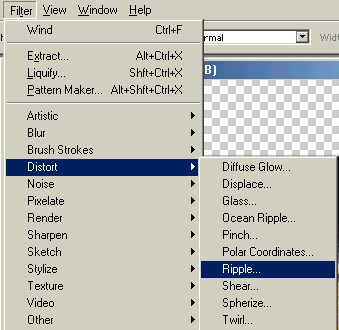
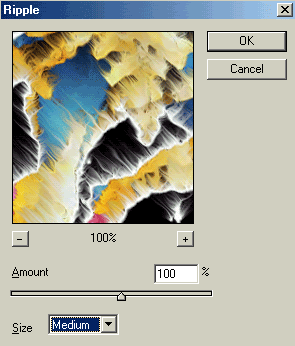
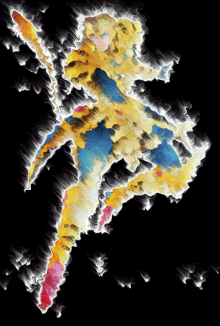
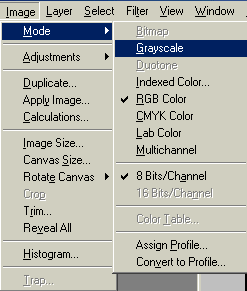
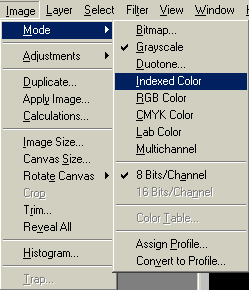
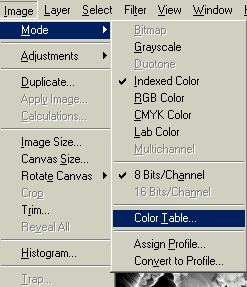
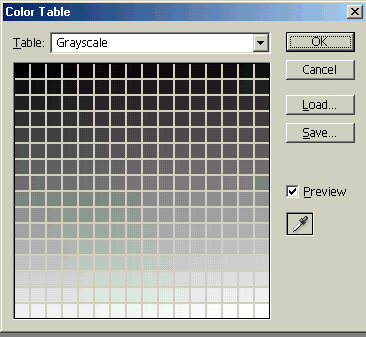


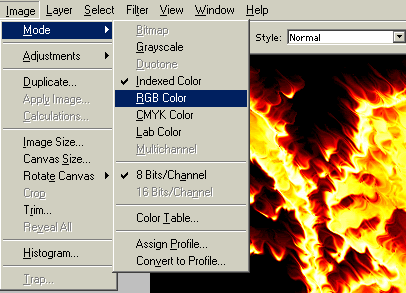
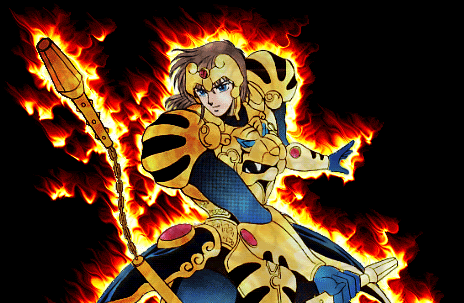
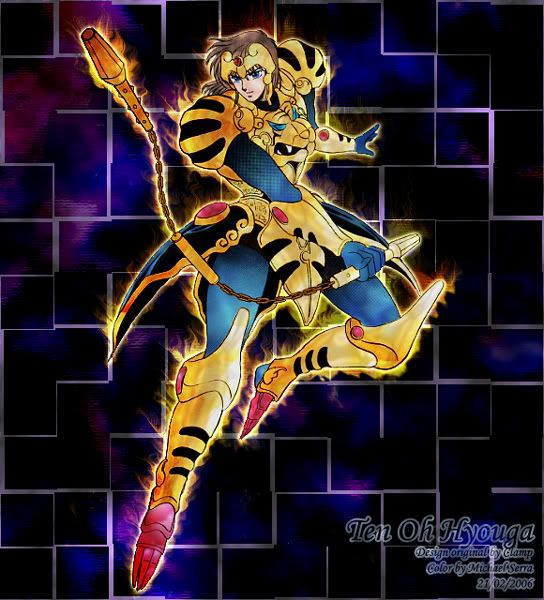

Isso tudo para uma imagem apenas! Imagina a trabalheira que é a vida de um mangaka…
Obrigado por dividir conosco o/